Porada dotycząca systemu Windows 10: włączanie i tworzenie punktu przywracania systemu (zaktualizowane)

Przywracanie systemu to narzędzie, które wciąż istnieje w systemie Windows 10 i jest ważne, jeśli coś jest nie tak z twoim systemem i musisz go ponownie uruchomić.
Windows 10 ma wiele nowych funkcji, ale wiele z nichstare wypróbowane i prawdziwe narzędzia systemowe nadal istnieją. Przywracanie systemu jest nadal dostępne - i ważne, jeśli coś pójdzie nie tak z twoim systemem i musisz go ponownie uruchomić.
Przywracanie systemu Windows 10
Teraz ty mógłby przejdź do sekcji Przywracanie systemu (ochrona systemu)w zwykły sposób, otwierając Panel sterowania za pomocą myszy lub klawiatury, lub poproś Cortanę, aby zrobiła to za Ciebie. Hej, dlaczego nie zacząć korzystać z fajnych funkcji w systemie Windows 10?
Uruchom Cortanę i mówić: „Cześć Cortana. Otwórz panel sterowania ” i odpowie, a powinieneś zobaczyć coś podobnego do zrzutu ekranu poniżej.
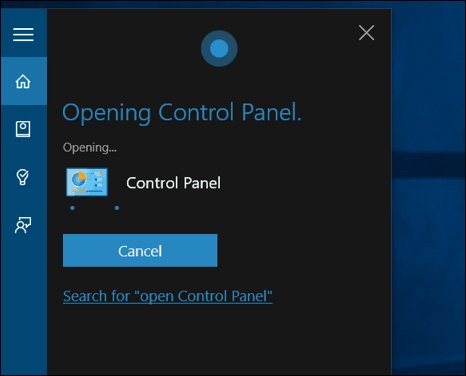
Panel sterowania otworzy się, a następnie wybierz Odzyskiwanie.
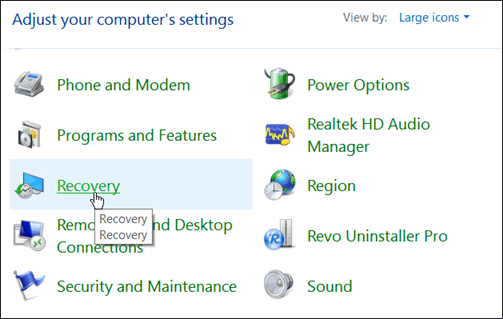
Na następnym ekranie wybierz Konfiguruj przywracanie systemu.
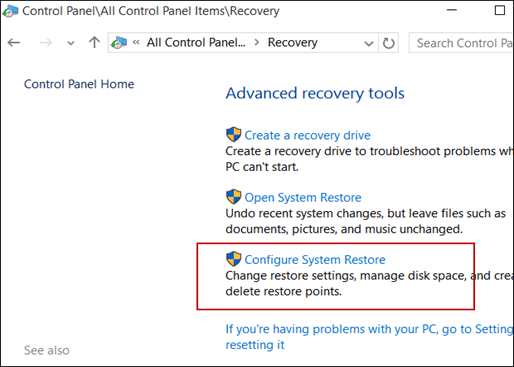
Lub, jeśli chcesz po prostu od razu przejść do tego, rodzaj: punkt przywracania w polu wyszukiwania i naciśnij Enter.
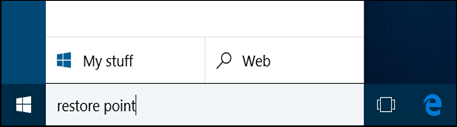
Niezależnie od tego, którą trasą wybierzesz, uzyskasz ochronę systemu. Kliknij przycisk Konfiguruj.
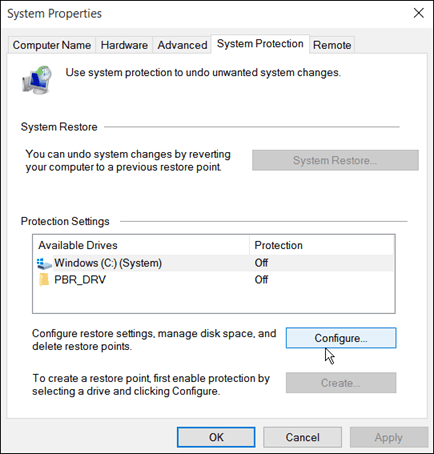
Następnie może być konieczne włączenie narzędzia Przywracanie systemu. Zazwyczaj jest on domyślnie wyłączony na komputerze z preinstalowanym systemem Windows; w takim przypadku sprzedawca użył własnej wersji oprogramowania do tworzenia kopii zapasowych.
Tutaj możesz także zarządzać ilością miejsca, które zużywa. Jeśli masz mniejszy dysk, możesz nieco go zmniejszyć.
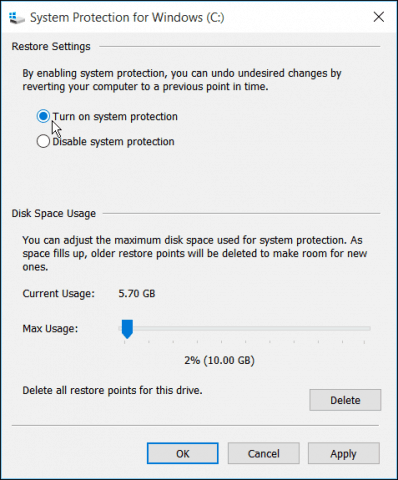
Teraz, gdy masz już wszystko skonfigurowane, kliknij przycisk Utwórz i postępuj zgodnie z instrukcjami wyświetlanymi na ekranie, aby utworzyć punkt przywracania.
Proces jest taki sam, jak w Windows 7; możesz zobaczyć wideo, jak to się tutaj robi.
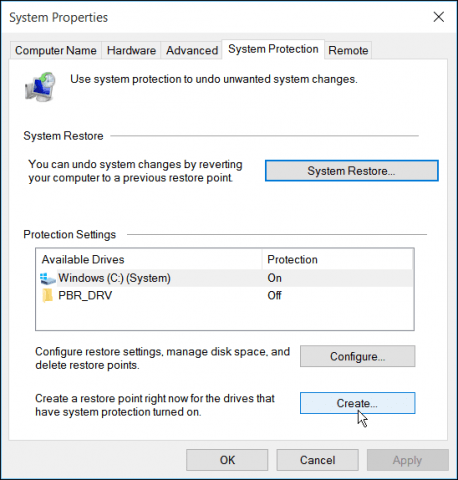
Aktualizacja 27.07.2015:
Microsoft korzysta z systemu Windows 10 jako usługi ikonieczne będzie zainstalowanie wszystkich aktualizacji systemu Windows. Zrobi to automatycznie za kulisami. Aktualizacja może spowodować problem ze sterownikami sprzętowymi lub konflikt z oprogramowaniem i spowodować awarię systemu Windows 10.
Tak więc przynajmniej upewnij się, aby włączyć SystemPrzywróć, a system Windows automatycznie utworzy punkt przywracania przed zainstalowaniem aktualizacji. Następnie będziesz mógł łatwo przywrócić system do punktu, w którym działał, zanim aktualizacja spowodowała problemy.
Ponadto firma Microsoft wydała narzędzie do ukrywania aktualizacji, więc nie instalują się one automatycznie. Aby uzyskać więcej informacji na ten temat, przeczytaj nasz artykuł: Blokowanie automatycznych aktualizacji systemu Windows 10 i aktualizacji sterowników (KB3073930).
![Napraw system Windows 7 za pomocą punktu przywracania systemu [instrukcje]](/images/windows-7/fix-windows-7-with-a-system-restore-point-how-to.png)









zostaw komentarz